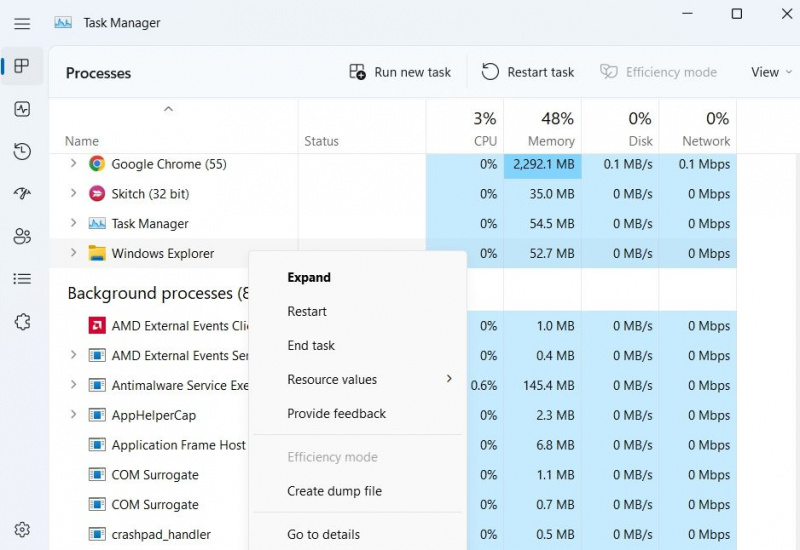תפריט התחל הוא אחד המרכיבים החשובים ביותר במחשב Windows. זה מאפשר לך לדפדף בין כל היישומים המותקנים ולגשת אליהם בכמה לחיצות. עם זאת, כמו רוב רכיבי Windows אחרים, הוא אינו חף מבעיות. לדוגמה, השגיאה הקריטית של תפריט התחל יכולה לנעול אותך משימוש מוחלט בתפריט.
איפור של סרטון היום
ככזה, אם גם אתה מתמודד עם אותה בעיה, נסה את הפתרונות שלהלן כדי לפתור את הבעיה לתמיד.
מהי שגיאה קריטית בתפריט ההתחלה?
השגיאה הקריטית של תפריט התחל היא בעיה רצינית של Windows המאלצת את תפריט התחל להפסיק ולהפסיק להגיב. כאשר שגיאה זו מתרחשת, Windows זורק הודעת שגיאה האומרת, שגיאה קריטית - תפריט ההתחלה שלך לא עובד. ננסה לתקן את זה בפעם הבאה שתיכנס .
השגיאה מקפיאה את תפריט התחל ויכולה לשלוח את המערכת שלך ללולאת אתחול מחדש. יכולות להיות סיבות מרובות מאחורי השגיאה, אך הנפוצות ביותר מופיעות להלן.
כיצד לתקן קבצי וידאו פגומים mp4
- השגיאה הקריטית בתפריט התחל מתרחשת בעיקר כאשר Windows עוצר בכוח תוכנית שגורמת לבעיות פנימיות.
- קבצי מערכת פגומים וחוסר בזיכרון מערכת יכולים גם הם לגרום לבעיה זו.
- סביר להניח שתתמודד עם הבעיה אם תכבה את המערכת בזמן הורדה או התקנה של עדכון.
למרבה המזל, זה קושי לפתור את השגיאה הזו. נסה את הפתרונות שלהלן כדי להחזיר את הדברים לקדמותם.
1. הפעל מחדש את סייר Windows
סייר Windows מטפל בכל מה שאתה צריך כדי לנווט בין קבצי מערכת ויישומים פתוחים. זה גם מנהל תהליכי Windows שונים כמו תפריט התחל ומנהל המשימות.
אז, בכל פעם ש תפריט התחל לא עובד או זורק שגיאה קריטית, הפעלה מחדש של סייר Windows היא הדבר הראשון שעליך לשקול.
כדי להפעיל מחדש את סייר Windows, פתח את מנהל המשימות , לחץ לחיצה ימנית על סייר Windows , ובחר אתחול מתפריט ההקשר.
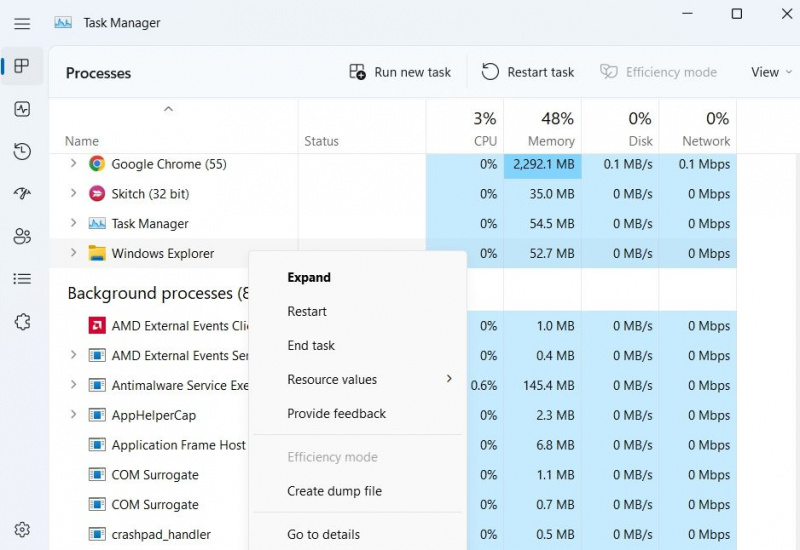
זהו זה. פתח את תפריט התחל ובדוק אם אתה עדיין מתמודד עם השגיאה הקריטית.
2. צא וחזור לחשבון שלך
שגיאה קריטית בתפריט התחל יכולה לנבוע מתקלה זמנית בחשבונך. הפתרון, במקרה זה, הוא לצאת מחשבונך ואז לחזור לחשבונך.
כדי לצאת, הקש על Alt + F4 מקשי קיצור, בחר התנתק מהתפריט הנפתח ולחץ בסדר. המתן מספר שניות ולאחר מכן היכנס שוב לחשבון שלך.

בדוק אם אתה עדיין מתמודד עם הבעיה.
3. רשום מחדש את תפריט התחל
רישום מחדש של תפריט התחל היא אחת הדרכים הטובות ביותר לפתור בעיות עם זה. קל מאוד לרשום מחדש את תפריט התחל; כל מה שאתה צריך לעשות הוא לבצע פקודה פשוטה בחלון PowerShell.
כדי לרשום מחדש את תפריט התחל, פתח את פגז כוח חלון עם זכויות מנהל. מכיוון שתפריט התחל אינו שמיש כעת עקב שגיאה קריטית, אתה יכול להשתמש דרכים אחרות לפתוח את PowerShell , בשילוב עם דרכים להפעיל תוכנית עם זכויות מנהל , כדי לפתוח את החלון.
בחלון PowerShell, הקלד את הפקודה הבאה ולחץ להיכנס :
Get-AppxPackage Microsoft.Windows.ShellExperienceHost | Foreach {Add-AppxPackage -DisableDevelopmentMode -Register "$($_.InstallLocation)\AppXManifest.xml"}
לאחר ביצוע הפקודה בהצלחה, הפעל מחדש את המערכת ובדוק את הבעיה.
4. הפעל סריקת SFC

כאמור, שגיאה קריטית זו יכולה להופיע עקב קבצי מערכת פגומים, והדרך הטובה ביותר לתקן קבצים אלו היא להפעיל סריקת SFC. זהו כלי שירות מובנה שמחפש ופותר קבצי מערכת פגומים.
כדי להפעיל סריקת SFC, פתח שורת פקודה עם זכויות מנהל, הקלד SFC /scannow , ולחץ להיכנס . המתן עד שהסריקה תושלם - זה עשוי לקחת קצת זמן - והפעל מחדש את המערכת לאחר השלמת התהליך.
5. הסר את התקנת Dropbox
למרות כמה שזה נשמע מוזר, Dropbox יכולה לפעמים להיות הסיבה מאחורי הבעיות של תפריט התחל. לכן, אם אינך משתמש ב-Dropbox כדי לאחסן קבצים בענן, שקול להסיר את ההתקנה כדי לפתור את הבעיה.
כדי להסיר את התקנת Dropbox מהמערכת שלך, לחץ Win + I מקשי קיצור כדי לפתוח את הגדרות תפריט ולאחר מכן נווט אל אפליקציות > אפליקציות מותקנות . הקלק על ה שלוש נקודות ליד דרופבוקס, ולבחור הסר את ההתקנה מתפריט ההקשר. לאחר מכן, עקוב אחר ההוראות שעל המסך כדי להשלים את תהליך הסרת ההתקנה.

אתה יכול הורד את Dropbox שוב אם הסרת ההתקנה לא הייתה מועילה.
6. פתור את השגיאה באמצעות אתחול נקי
שגיאה קריטית בתפריט התחל יכולה להופיע עקב התנגשות בין יישומי האתחול לבין סייר Windows. הפתרון, במקרה זה, הוא להפעיל את המערכת במצב אתחול נקי.
במצב אתחול נקי, המערכת מתחילה עם סט מינימלי של מנהלי התקנים ויישומי אתחול. אתה יכול לבצע אתחול נקי על ידי ביצוע השלבים הבאים:
- פתח את ה לָרוּץ תיבת דו-שיח על ידי לחיצה על Win + R מקשי קיצור, הקלד msconfig, ולחץ להיכנס .
- בתוך ה כללי לשונית, בחר אתחול סלקטיבי .

- עבור אל שירותים וסמן את הכרטיסייה הסתר את כל שירותי Microsoft אוֹפְּצִיָה.

- נְקִישָׁה השבת הכל > בסדר .
המחשב יופעל במצב אתחול נקי באתחול הבא. נסה לפתוח את תפריט התחל, ובדוק אם הבעיה נפתרה. אם כן, זה אומר שאחד השירותים שהשבתת גרם לבעיה.
אם ברצונך לגלות זאת, חזור על התהליך שלמעלה תוך הפעלה אטית מחדש של השירות עד שהשגיאה תופיע שוב. לאחר שתצמצם איזה שירות גורם לבעיה, שקול להוריד מנהלי התקנים עבור השירות במידת האפשר. אתה יכול גם להפעיל סריקת SFC אם זה שירות מבוסס Windows.
7. הסר את ההתקנה של תפריטי התחל של צד שלישי
תפריט התחל יפסיק להגיב ויגרום לשגיאה קריטית אם התקנת במערכת שלך תפריט התחל של צד שלישי כמו StartIsBack++. כפתרון, להסיר את כל היישומים האלה מהמחשב שלך ולאחר מכן בדוק את הבעיה.
8. החלף את פרופיל המשתמש שלך
יכול להיות שהשגיאה הקריטית מוגבלת לחשבון משתמש בודד. אתה יכול לשנות את פרופיל המשתמש כדי לראות אם הבעיה נמשכת. בעת יצירת חשבון משתמש חדש, הקפד לבחור ב-a חשבון משתמש מקומי . זה יבטיח שפרטי החשבון שלך יישארו במערכת שלך במקום להיות משותפים עם Microsoft.
גישה זו לא תפתור את הבעיה לחלוטין, אבל היא עדיפה מכלום כמוצא אחרון. אם תפריט התחל אינו משליך שגיאה כלשהי על פרופיל אחר, אתה יכול לעבור לצמיתות לפרופיל זה ולהתחיל מחדש.
תפריט התחל תוקנה שגיאה קריטית
כל עדכון מציג תכונות חדשות ל-Windows. אבל כמו כל מערכת הפעלה אחרת, יש בעיות גם ב-Windows. אם אתה מתמודד עם שגיאה קריטית בתפריט התחל, תוכל לתקן אותה על ידי ביצוע הפתרון.
עם זאת, אם אף אחד מהתיקונים לא היה מועיל, תצטרך לאפס את המערכת שלך כאתר נופש.